■パーソナル編集長ってどんなソフト?
パーソナル編集長は、個人向けのレイアウトソフトです。レイアウトソフトとは、文字や図版類(写真、イラストなど)をページのなかに効率よく配置する(レイアウトする)ためのソフト。まずは立ち上げてみてください。こんなオープニングメニューが表示されるはずです。
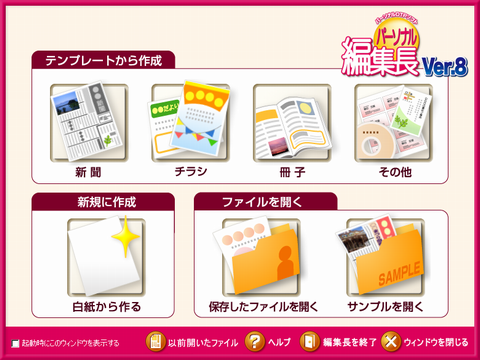
パーソナル編集長をはじめて使うなら、「テンプレートから作成」を選ぶといいでしょう。新聞、ちらし、冊子、その他(カレンダーやはがき、CDレーベルなど)――といったジャンルごとに、豊富なテンプレート(ひな型)が用意されています。適当なテンプレートを使って、まずはいろいろと練習してみることをおすすめしておきましょう。
1. パーツを枠のなかに入れていく
パーソナル編集長は、ワードのようなワープロソフトとは、根本的に性格がちがうソフトです。
オープニングメニューで「新規に作成」を選んで、「A4・縦置き・横書き」の文書を作成してみましょう。すると、こんな画面が表示されます。カーソルの点滅している部分が「本文枠」(ほんもんわく)で、ここに文字を入れることになります。

ワープロソフトと同じじゃない?と思うかもしれませんね。たしかに、みためは似たようなものですが、ソフトの考え方はだいぶちがいます。
パーソナル編集長では、文字や写真、イラストなどを「枠」のなかに入れていきます。具体的には、次のような「枠」があります。
- 本文を入れる「本文枠」
- ヘッダーを入れる「ヘッダー枠」
- フッターを入れる「フッター枠」
- ページ番号を入れる「ページ番号枠」
- 本文とは別の文字(コラム、見出しなど)を入れる「コラム枠」
- 写真やイラストなどの画像を入れる「イメージ枠」
- 表組みを入れる「表枠」
なんでもかんでも「枠」「枠」「枠」……。ワープロソフトに慣れた人にとっては、ちょっとめんどうに感じるかもしれませんね。
でも、文字や写真、イラストなどを「枠」に入れていくという考え方は、レイアウトソフト特有のものです(「枠」という言い方はソフトによってちがってきますが)。
そもそもレイアウトは
- 文字や写真、イラストなど、ページのなかにどんな「パーツ」(素材)を入れるのか、ということを決める
- それぞれのパーツのめだたせ方を決める
- それぞれのパーツをページのなかに配置する
というふうに考えていくのが基本。パーソナル編集長は、レイアウトの基本にそった考え方をしているソフトなのです。
2. パーツの位置と大きさをこまかく指定できる
パーソナル編集長の「枠」は、位置と大きさを“小数点第2位までのミリ単位”で指定することが可能です。
- 「枠」の位置……用紙の「左から」「上から」
- 「枠」の大きさ……「幅」「高さ」
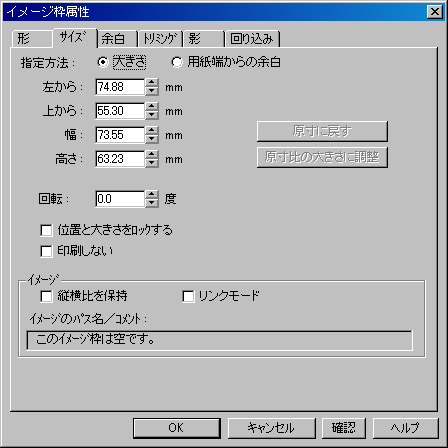
もっとも、上の図からもわかるように、「用紙端からの余白」でも「枠」の位置を指定できます。余白を使った指定方法は、おそらく、ワープロソフトを使い慣れた人への配慮なのでしょう。
「枠」の位置と大きさをこまかく指定できるパーソナル編集長では、レイアウトをこまかく作り込むことができるんですね。
ちなみに、ワードでも、本文を入れる部分・図・テキストボックスについては、数値による指定が可能です。しかし、パーソナル編集長のようなわかりやすさや統一性はありません。
具体例をあげると
- 本文を入れる部分の位置と大きさ……上下左右の「余白」を小数点第1位のミリ単位で指定できる
- 図やテキストボックスの位置……小数点第1位までのミリ単位で指定できる(ただし、「本文を入れる部分」が基準になるため、本文の外側に配置したい場合は、数値〔「距離」〕がマイナスになる)
- 図やテキストボックスの大きさ……小数点第2位までのミリ単位で指定できる
要するにワードのようなワープロソフトでは、レイアウトを“ばくぜんと”作っていくのに対して、パーソナル編集長では、レイアウトをこまかく、自分の思うように作り込んでいけるわけです。
3. たてぐみや段組みがかんたんにできる
たて2〜4段組みの小冊子や、新聞のようなたて多段組み(A4たて置きで7段程度)の印刷物を作りたい、という要望は多いでしょう。そんなときにも、パーソナル編集長は便利です。
新聞や冊子用のテンプレートがたくさん用意されている、というだけではありません。パーソナル編集長には「枠」という考え方がありますから、文字を入れる本文枠やコラム枠ごとに、文字方向や段数を設定できます。もちろん段間(段と段の間隔)は、小数点第2位までのミリ単位で指定可能。たての多段組みだけでなく、本文枠はたてぐみでコラム枠はよこぐみ、あるいは本文枠はよこぐみでコラム枠はたてぐみ、というたて・よこが混じった組み方もかんたんにできてしまいます。

また、たてぐみで半角数字を起こす「縦中横」(たてちゅうよこ)も、「縦書き時に自動組み文字を行う」にチェックをつけるだけ。対象となる文字の種類や文字数も設定できます。寝ている半角数字をいちいち選択して起こしてやる……なんて必要はないんですね。

4. ワープロソフトとはちがうつきあい方をするソフト
パーソナル編集長の特徴は、ほかにもたくさんあります。
たとえば、アンテナハウス社のPDFドライバを搭載したことで、かんたんにPDF出力ができるようになりました。PDFを作成するために、わざわざアドビシステムズ社の「アクロバット」シリーズなどを購入する必要はなくなったんですね。
ちなみに、このPDFドライバはプリンタとして登録されますから、当然、パーソナル編集長以外のソフトからも使えます。どうでしょう、パーソナル編集長って、そろえておくとけっこう便利なソフトだと思いませんか?
また、新聞作りに最適なフォント、「イワタ新聞明朝体」と「イワタ新聞ゴシック体」が付属しているの魅力的。これらのフォントは、実際の新聞(全国紙、ブロック紙、県紙など)で採用されている高品質なフォントです。
ただ、パーソナル編集長をはじめて使う人には、強調しておきたいことが1つあります。
文章を書きながらレイアウトしていく、というのがワープロソフトの使い方ですよね。でも、パーソナル編集長はレイアウトソフト。あらかじめ用意したパーツ(=文字、写真、イラストなど)を流し込んでいくのが、レイアウトソフトの(基本的な)使い方です。
つまり、パーソナル編集長は、“ワープロソフトとはちがうつきあい方をしたほうがいいソフトだ”ということ。この点をしっかりとおさえておけば、パーソナル編集長をうまく使いこなすことができるでしょう。